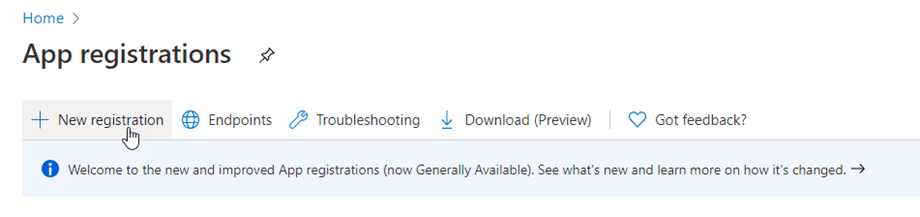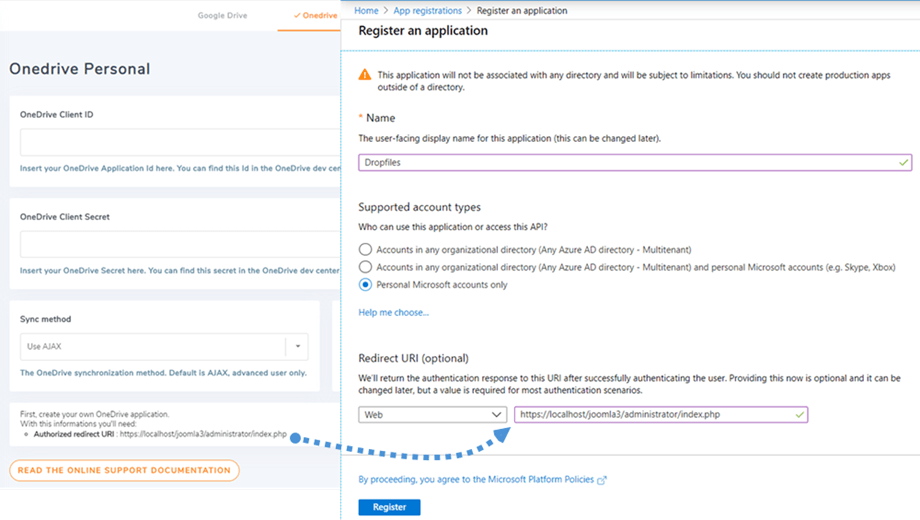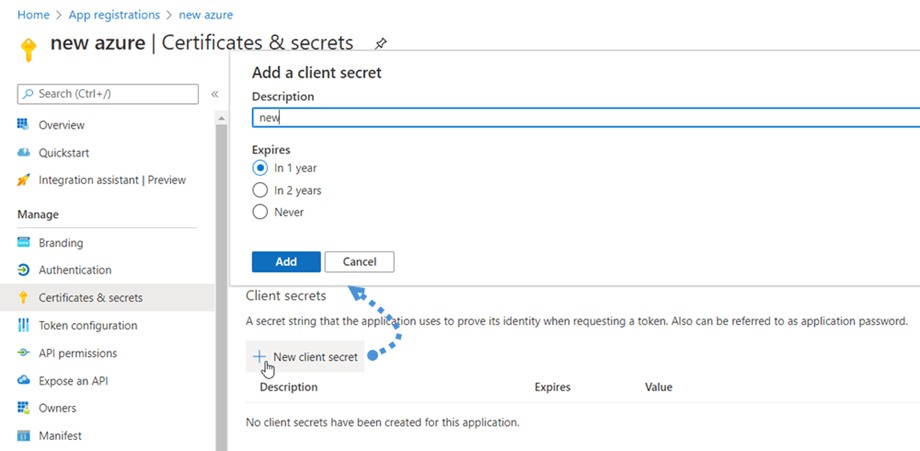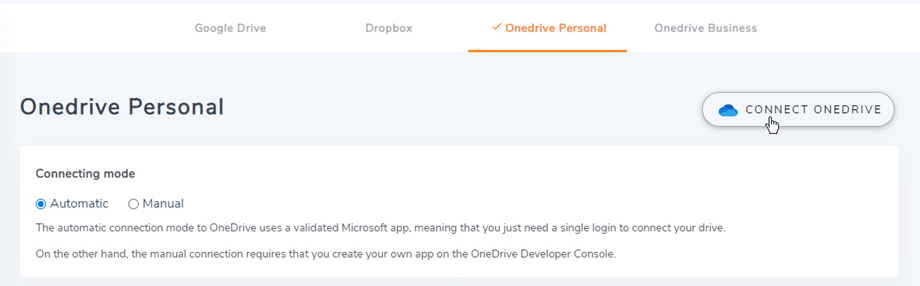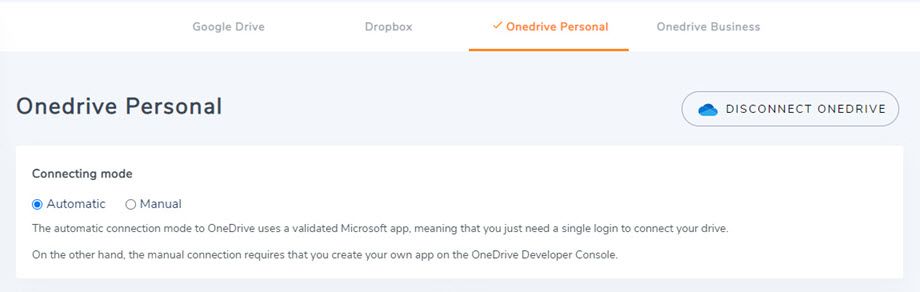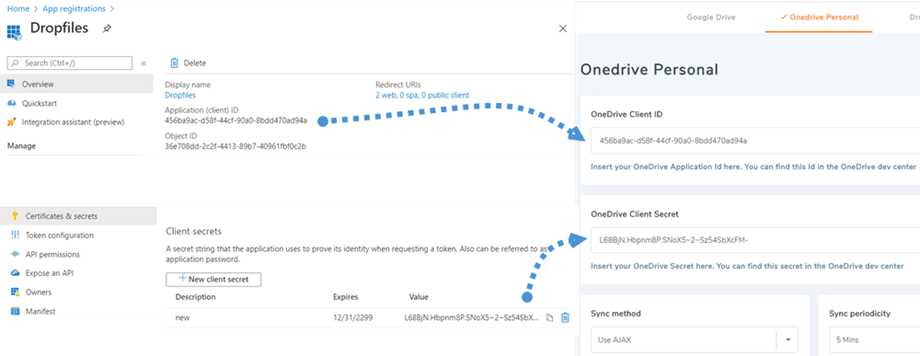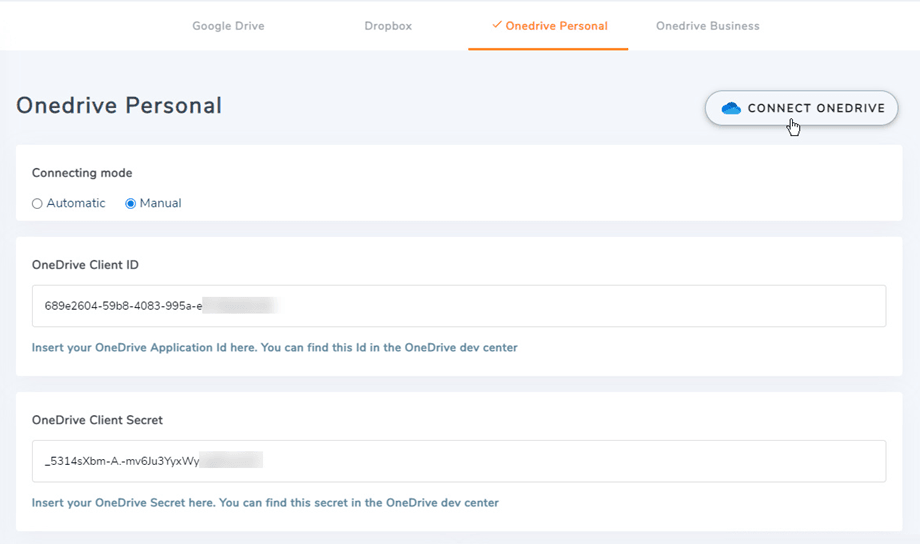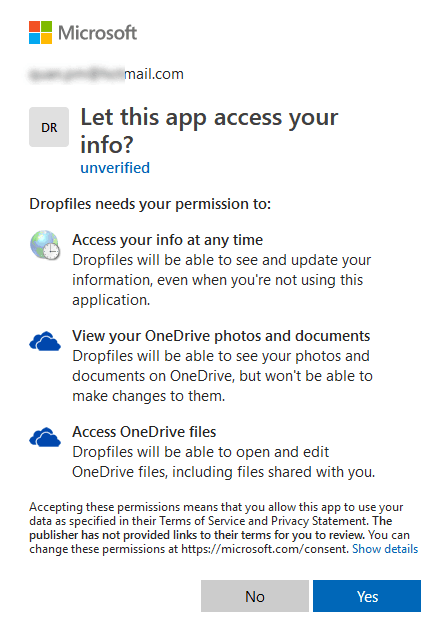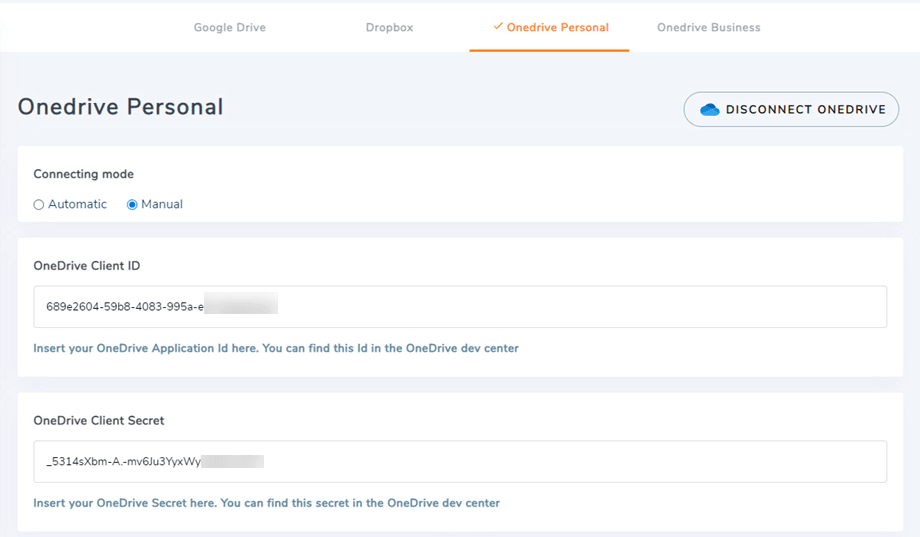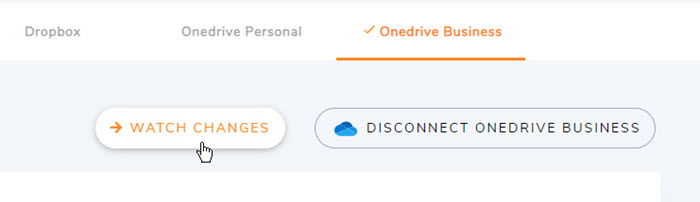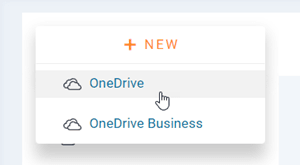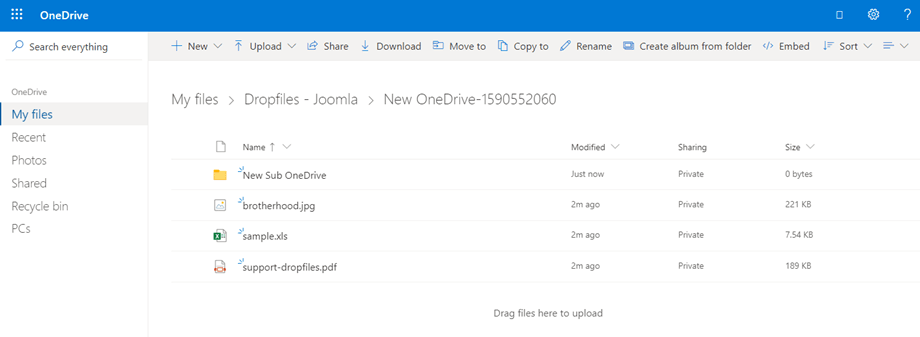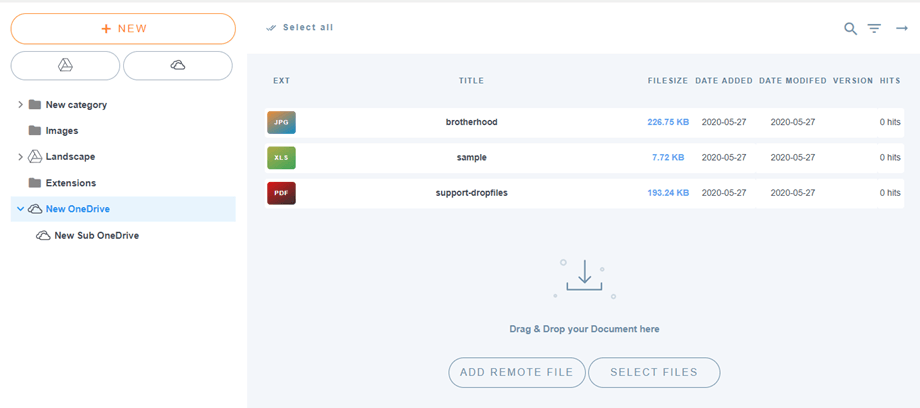Dropfiles: การรวม OneDrive และ OneDrive for Business
1. แอปพลิเคชัน Microsoft OneDrive
OneDrive และ Business ถูกรวมเข้ากับแพ็คเกจ Dropfiles หลัก
ขั้นแรก คุณต้องมีแอป Microsoft Azure เพื่อเชื่อมต่อเว็บไซต์ของคุณกับ บัญชีส่วนบุคคลหรือบัญชีธุรกิจของ OneDrive ไปที่: https://portal.azure.com/ เข้าสู่ระบบ และคลิกที่ ปุ่ม ลงทะเบียนใหม่
ในการลงทะเบียนแบบฟอร์มใบสมัคร ให้ตั้งชื่อแอปและคัดลอก URL เว็บไซต์ของคุณลงใน URL เปลี่ยนเส้นทาง และคลิกที่ ปุ่ม ลงทะเบียน
เกือบเสร็จแล้ว จากที่นี่คุณมีรหัสแอปพลิเคชัน (รหัสลูกค้า) มีเพียงรหัสผ่านที่หายไป ที่เมนูด้านซ้าย ไปที่ Certificates & Secrets จากนั้นคลิกที่ New Client Secret เพื่อสร้าง หลังจากนั้นกรอกคำ อธิบาย และตั้ง ค่า หมดอายุ
รหัสผ่าน (รหัสลับไคลเอนต์) จะถูกสร้างขึ้นทันทีหลังจากกด เพิ่ม จากนั้นอย่าลืมทำสำเนา ตรวจสอบให้แน่ใจว่าคุณคัดลอกคีย์จาก คอลัมน์ ค่า
2. เข้าสู่ระบบ OneDrive Personal และ Business
โหมดอัตโนมัติ
จากนี้ คุณจะประหยัดเวลาได้มากในขณะที่เชื่อมต่อกับ เซิร์ฟเวอร์ OneDrive ขั้นแรก ในการใช้คุณสมบัตินี้ คุณต้องเชื่อมต่อบัญชี Joomunited ของคุณที่ การตั้งค่า Dropfiles > แท็บการอัปเดตสด โปรดคลิกที่ เชื่อมโยงบัญชี Joomunited ของฉัน และเข้าสู่ระบบหากคุณยังไม่ได้เชื่อมต่อ
จากนั้นไปที่ การ คลาวด์ > ส่วนบุคคล/ธุรกิจ OneDrive แล้วคลิก เชื่อมต่อ OneDrive ปุ่มสำหรับ OneDrive Personal หรือ Connect OneDrive Business สำหรับ OneDrive Business ที่มุมขวา
จากนั้นทำตามขั้นตอนถัดไปเพื่อสิ้นสุดการเชื่อมต่อ
โหมดแมนนวล
ด้วยข้อมูลประจำตัวในขั้นตอนก่อนหน้า โปรดกลับไปที่ผู้ดูแลระบบ Joomla และคลิกที่เมนู Dropfiles > ตัวเลือก > แท็บการเชื่อมต่อคลาวด์ > ส่วน OneDrive Business เนื่องจากการเปลี่ยนแปลงทางเทคนิคจาก OneDrive โหมด Manual จึงไม่รองรับบัญชีส่วนบุคคลอีกต่อไป วางของคุณ
- รหัสไคลเอ็นต์ของแอป
- ค่าลับ
จากนั้น บันทึก การกำหนดค่าและคลิกที่ เชื่อมต่อ OneDrive Business หากคุณใช้บัญชี Business
คุณจะต้องตรวจสอบการอนุญาตการเข้าถึงสำหรับการเข้าถึงแอป เพียงคลิก ใช่
การเชื่อมต่อควรจะประสบความสำเร็จ!
ด้วย OneDrive Business หลังจากเชื่อมต่อสำเร็จ คุณจะเห็น ปุ่ม "ดูการเปลี่ยนแปลง" คุณควรเปิดใช้งานหากคุณต้องการซิงโครไนซ์ไฟล์และหมวดหมู่จาก OneDrive Business ไปยัง Dropfiles
จากนั้นคุณสามารถเพิ่มไฟล์ ประเภท และหมวดหมู่ย่อยใน OneDrive Personal หรือ Business ใน Dropfiles ทุกอย่างจะถูกซิงโครไนซ์!
3. มันทำงานอย่างไร? ฉันจะทำอะไรกับ OneDrive Personal และ Business ได้บ้าง
มันทำงานอย่างไร?
Dropfiles จะสร้างโฟลเดอร์รูทบน OneDrive Personal หรือ Business ของคุณด้วยชื่อไซต์ OneDrive Personal หรือ Business สามารถซิงค์โฟลเดอร์/โฟลเดอร์ย่อยและไฟล์บนอินเทอร์เฟซ Dropfiles ของคุณได้ และเช่นเดียวกันนี้สามารถทำได้ในอีกทางหนึ่ง (จาก Dropfiles ถึง OneDrive)
ทิศทางการซิงค์คืออะไร?
ใช้งานได้ทั้งสองทิศทาง! คุณสามารถเพิ่มไฟล์จาก OneDrive Personal หรือ Business และดูใน Dropfiles หรือเพิ่มไฟล์ใน Dropfiles และดูใน OneDrive Personal หรือ Business นอกจากนี้ยังหมายความว่าคุณสามารถจัดการไฟล์ Dropfiles จากเดสก์ท็อปของคุณโดยใช้ซอฟต์แวร์การซิงค์ OneDrive บ้าไปแล้ว! ใช่เรารู้☺